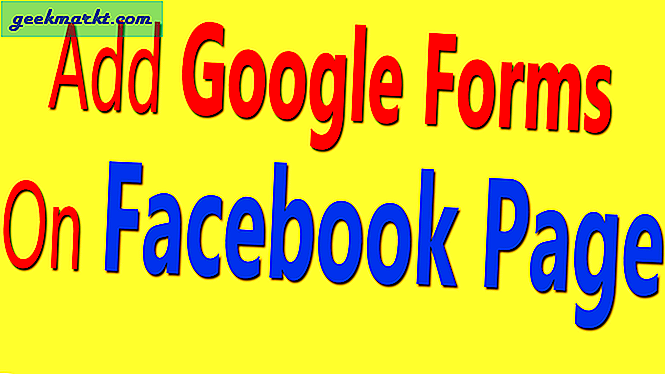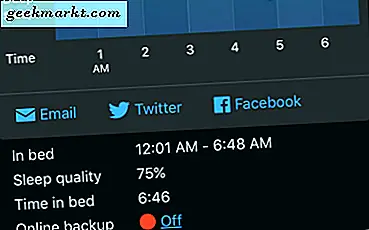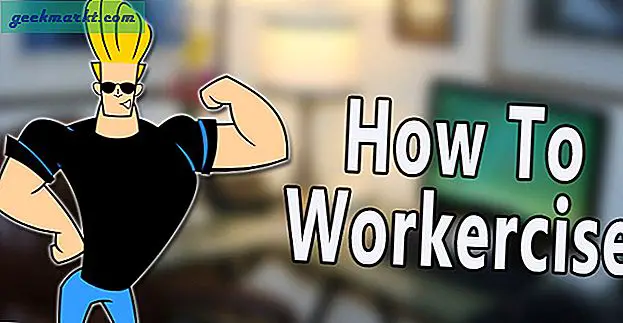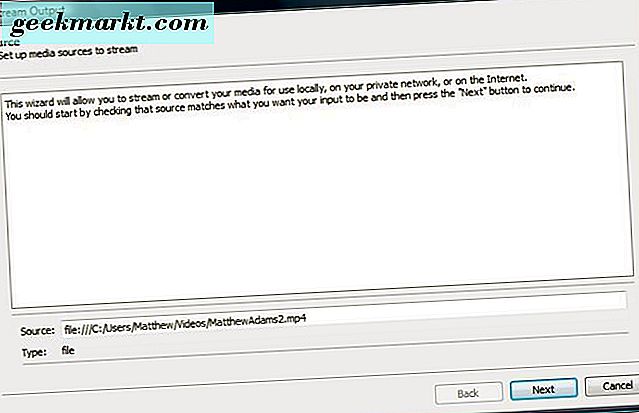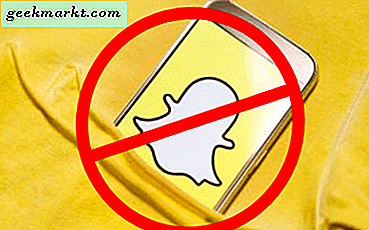Wacht je eeuwig tot webpagina's zijn geladen? Of besteed je meer tijd aan het wachten tot een video klaar is met bufferen dan aan het bekijken ervan? Als dit het geval is, moet u uw internetsnelheid testen om er zeker van te zijn dat uw internetserviceprovider (ISP) u de snelheid geeft waarvoor deze u in rekening brengt! En hoe doe je dat? Nou, simpel - Snelheidstests.Maar zo eenvoudig is het toch niet.
Waarom zou u meer dan één service gebruiken om uw internetsnelheid te controleren?
Uw ISP's kunnen gemakkelijk voorrang geven aan populaire speedtest-websites. Of de speedtest-website werkt mogelijk in een lage serverbandbreedte. Dus in beide gevallen, zelfs als de speedwebsite zegt dat u 100 mb / s download krijgt, kan uw werkelijke downloadsnelheid in werkelijkheid lager of hoger zijn dan dat.
Laten we eens kijken naar de manieren waarop u uw internetsnelheid kunt bepalen.
Verwant:Zie wat anderen browsen op uw wifi
Manieren om uw internetsnelheid te testen
1. Online snelheidstestsites
Voor de gemiddelde gebruiker, wiens behoeften reiken tot het controleren van zijn internetsnelheid of erover willen opscheppen in het bijzijn van zijn vrienden, doen online snelheidstestsites het werk uitstekend.
De twee meest populaire sites om de internetsnelheid te testen zijn speedtest.net en fast.com.
1.1 Speedtest.net
Als het gaat om sites voor internetsnelheidstests, is speedtest.net numero uno. Het heeft krachtige statistische tools en een gemakkelijk te begrijpen en leuke interface. Het heeft een snelheidsmeter-achtige weergave die uw download- en uploadsnelheid en uw ping-snelheid weergeeft. Als de test is voltooid, kun je zelfs de variatie van je snelheid tijdens de test zien in de vorm van een grafiek. Deze test maakt gebruik van de flash plug-in om je snelheid te bepalen. Al met al is dit voor een gemiddelde gebruiker dé site om de internetsnelheid te testen.
Werkt speedtest.net op de mobiele browser?
Niet direct. Maar er is een oplossing, ga gewoon naar de speedtest-website vanuit uw mobiele browser zoals Chrome en schakel de desktopbrowser in. Het zal dan werken

1.2 Fast.com
Fast.com is de manier waarop Netflix gebruikers de kans geeft om erachter te komen waarom hun Netflix-streaming traag is. Het ontwerp is minimalistisch en geeft u alleen informatie over uw downloadsnelheid. Dit komt omdat downloadsnelheid het enige criterium is voor streaming Netflix inhoud. In tegenstelling tot speedtest.net is er geen ping-, latentie- of uploadtestresultaat. Bezoek gewoon de site en de test begint vanzelf, zonder klikken! Terwijl de test wordt uitgevoerd, wordt uw internetsnelheid grijs weergegeven, die zwart wordt zodra de test is voltooid. Fast.com is een goed hulpmiddel om te gebruiken als u geen last wilt hebben van advertenties of geen aanvullende informatie over uw internet nodig heeft.
Leuk weetje
Fast.com gebruikt standaard https (in tegenstelling tot speedtest), dus het is moeilijker voor ISP's om vals te spelen en de resultaten in het cachegeheugen op te slaan. En het werkt ook direct uit de doos op een mobiele browser.

1.3 Speedof.me
Als u een uitgebreide test wilt die HTML5 gebruikt in plaats van Flash en mobiele apparaten ondersteunt, is Speedof.me een goed alternatief. Het test uw bandbreedte rechtstreeks vanuit de browser via HTML 5 in plaats van plug-ins van derden zoals Flash. Hierdoor vergroot het de kans dat de test nauwkeuriger is. Dit maakt deze test betrouwbaarder dan speedtest.net of fast.com. Het is een zeer lichtgewicht site en werkt erg soepel, en biedt seconde na seconde informatie over uw internetsnelheid in grafische vorm. Afgezien hiervan worden ook de latentietijden weergegeven.

2. Snelheidstesten via Windows cmd
Hoewel snelheidstests geweldig zijn voor de gemiddelde gebruiker, geven de meeste geavanceerde gebruikers en gebruikers met langzame verbindingen de voorkeur aan de ping opdracht. De ping commando is snel, platformonafhankelijk en kan bij correct gebruik wat nuttige informatie onthullen.
Wat is het ping-commando?
Ping (Packet Internet Groper) is een populaire opdrachtregelhulpprogramma om netwerkgerelateerde problemen te controleren. Elk besturingssysteem heeft dit ingebouwd. In wezen vertelt het u hoe lang het duurt voordat een "datapakket" van uw computer naar een server en terug naar uw computer reist (denk aan SONAR). Hoe langer het duurt, hoe langzamer uw verbinding is.
Om uw snelheid te testen met de ping-opdracht, opent u gewoon een opdrachtprompt en typt u "ping" gevolgd door het adres van een website, bijvoorbeeld Google. De meest gebruikte opdracht is "ping www.google.com", aangezien het zelden voorkomt dat de Google-servers down zijn. Zodra u dit doet, ziet u antwoorden die van het domein komen, wat aangeeft dat uw internet functioneel is.

Pingtijden onder de 50 ms zijn uitstekend, terwijl pingtijden van 50 ms - 100 ms nog steeds snel genoeg moeten zijn voor snel online gamen. Alles onder de 250 ms zou in orde moeten zijn voor surfen op het web of informeel gebruik. Maar als u 500ms - 1000ms pinglatentie bereikt, zult u zeker merken dat het internet achterblijft. Latentie is een indicatie of uw netwerkverkeer de kortst mogelijke route heeft gevolgd of niet. Je hebt dus misschien wel een snelle internetverbinding, maar als de afgelegde route een langere is, zul je vertragingen opmerken tijdens het browsen.
Als u Linux gebruikt, kunt u deze opdrachtregelinterface gebruiken om de internetbandbreedte te testen met speedtest.net
3. Snelheidstestsoftware
Voor onze gevorderde gebruikers, die niet tevreden zijn met alleen de informatie die sites voor internetsnelheidstests bieden, hebben we twee software die het werk uitstekend doet!
3.1 JD's automatische snelheidstester
De Auto Speed Tester van JD biedt een uitgebreide lijst met resultaten voor alledaagse tests als een staafdiagram. U kunt de cyclustijd voor automatisch testen door de software instellen. Met behulp van de gegevens die per uur zijn verzameld op basis van uw cyclustijd, wordt een uurgemiddelde van internetsnelheden weergegeven. Hiermee kunnen gebruikers hun test-URL's handmatig of vanuit een vooraf gedefinieerde lijst toevoegen. De test kan worden gedaan voor een enkele URL of voor meerdere URL's als u dat wilt.

3.2 Down Tester
Down Tester is een draagbare applicatie van nirsoft die niet hoeft te worden geïnstalleerd. Hoewel gebruikers hun URL-lijst niet officieel kunnen zien, bestaan er wel oplossingen voor dit probleem. Een extra functie die niet bestaat in de Auto Speed Tester van JD, is de mogelijkheid om de automatische testcyclus in te stellen op basis van de verbruikte gegevens.
Verwant:Handige NirSoft-hulpprogramma's die elke Windows-gebruiker zou moeten proberen

4. Andere methoden om uw internetsnelheid te testen
Afgezien van deze sites of een opdrachtprompt, kunt u gebruiken
http://ovh.net/files/ of http://www.azurespeed.com/Azure/Download
Op deze sites kunt u testpakketten downloaden met een grootte variërend van 5 MB tot 1 GB. U kunt erachter komen welke snelheid u krijgt bij het downloaden van pakketten van grotere formaten. Deze tests geven meer waarheidsgetrouwe resultaten dan snelheidstests. Dit komt doordat deze het werkelijke gebruik nauwkeuriger nabootsen dan de snelheidstests, die de internetsnelheid bepalen met behulp van kleine pakketjes, wat niet het geval is bij realtime gebruik.
Het nadeel van deze methode is dat als er meerdere gebruikers op één netwerk zijn aangesloten, de snelheid over de gebruikers verdeeld wordt.
Opmerking: Houd er rekening mee dat resultaten die zijn verkregen na online snelheidstests laten zien hoe goed uw internet werkt tussen uw computer en de testserver. Hoewel dit geweldig is om een algemeen idee te krijgen van de snelheden die u online krijgt, kunnen deze snelheden variëren naargelang en wanneer u test vanaf verschillende servers.
Enkele veelvoorkomende mythen en feiten met betrekking tot internetsnelheid
- De geadverteerde internetsnelheid (bijvoorbeeld 10 Mbps) is NIET de werkelijke snelheid die u krijgt tijdens het downloaden of surfen op internet. Dit komt omdat de geadverteerde snelheid in Mega isstukjes per seconde, wat 8 keer meer is dan de werkelijke internetsnelheid (gemeten in Megabytes per seconde, MB / s). Dit is een voorbeeld van valse advertenties om klanten te lokken.
- ISP-snelheid varieert van de serversnelheid (aangezien internet een end-end-verbinding is, vindt de communicatie plaats van zowel de client als de serverzijde). Als de server niet snel genoeg is of faalt, betekent dit niet dat er een probleem is met uw internetverbinding.
- Sommige internetproviders bieden veel hogere snelheden dan waarvoor u betaalt op bepaalde sites, met name alle Google-sites en -apps. Dit komt door Google Peering waarbij Google de ISP toegang geeft tot zijn diensten met veel hogere snelheden dan andere sites.
Afronden: test uw internetsnelheid
De enige manier om zeker te zijn is door verschillende snelheidstestwebsites te gebruiken of zelfs door een testbestand te downloaden van ovh.net (link hierboven) of door een video van YouTube te downloaden. Dit geeft u een redelijk goed beeld van uw werkelijke downloadsnelheid.
Welke methode gebruik je om je internetsnelheid te testen? Hebben we geweldige sites gemist om internetsnelheden te testen? Vertel het ons in de reacties hieronder.
Lees ook:5 manieren om mensen van uw wifi-netwerk te schoppen